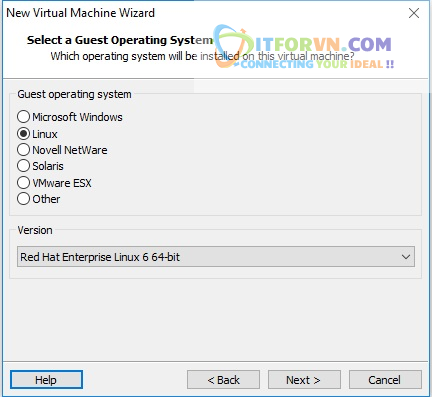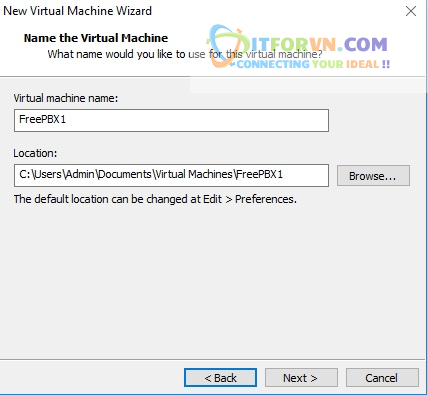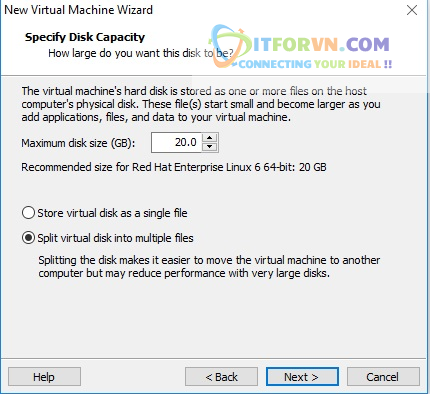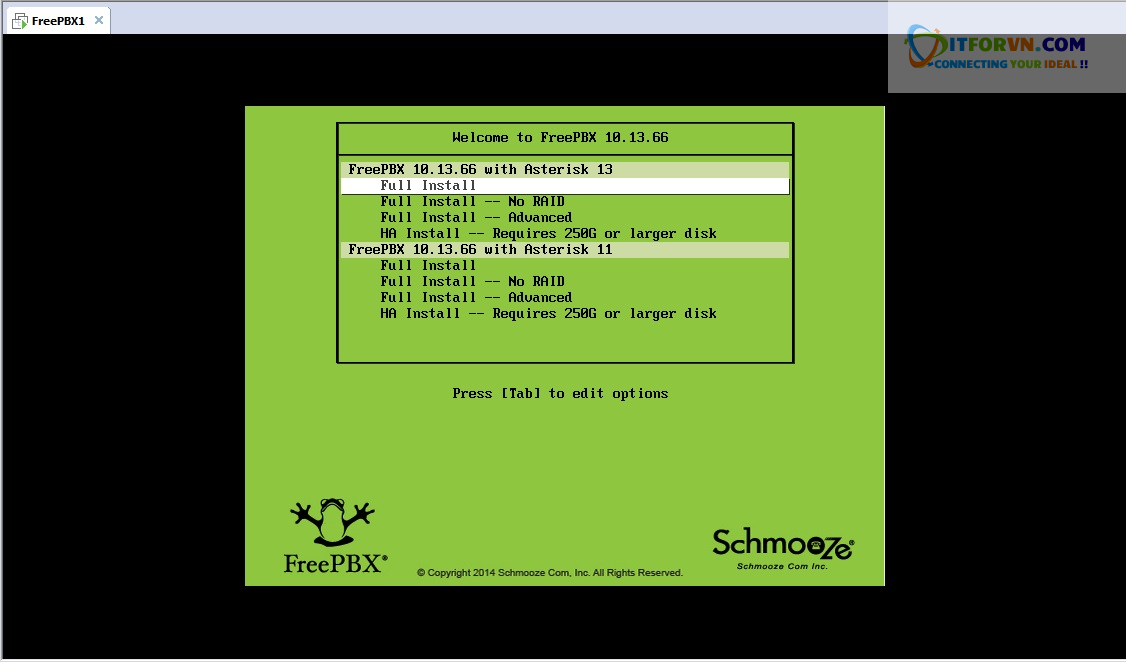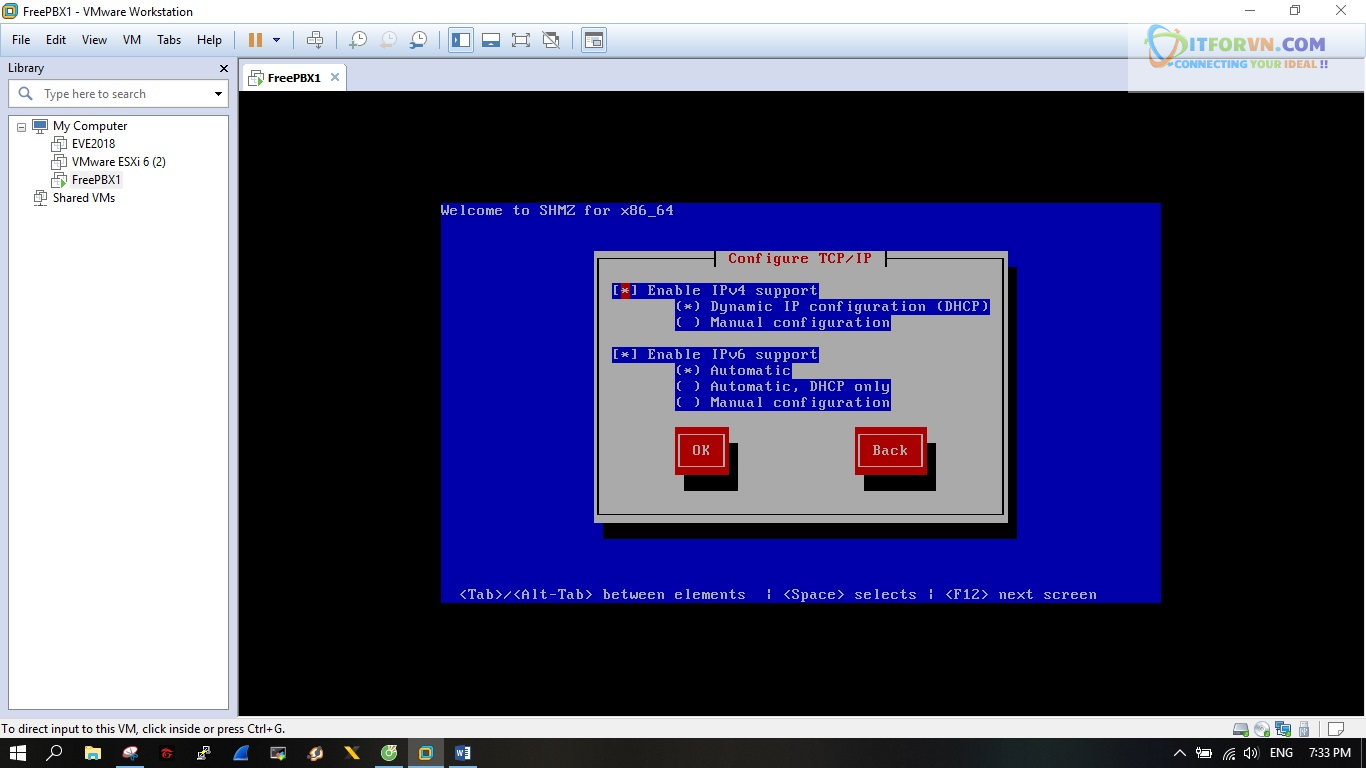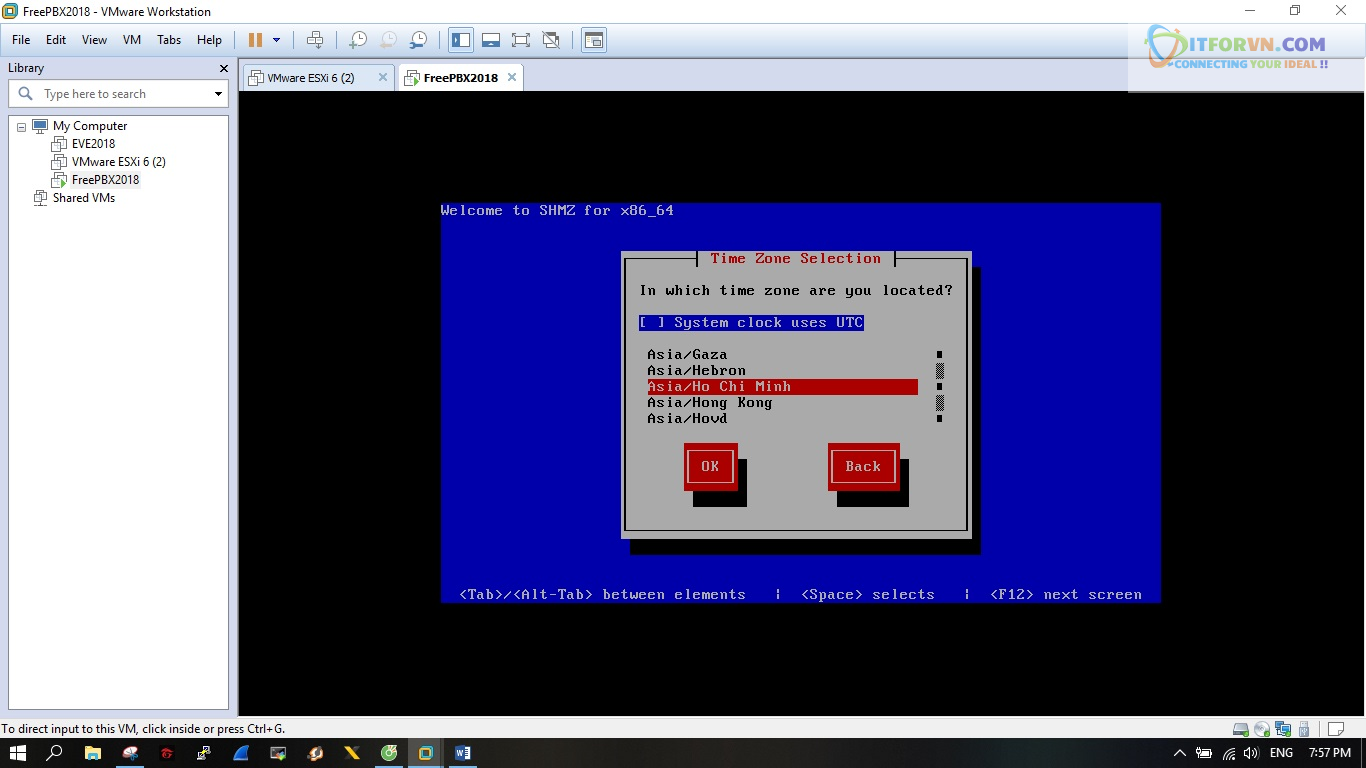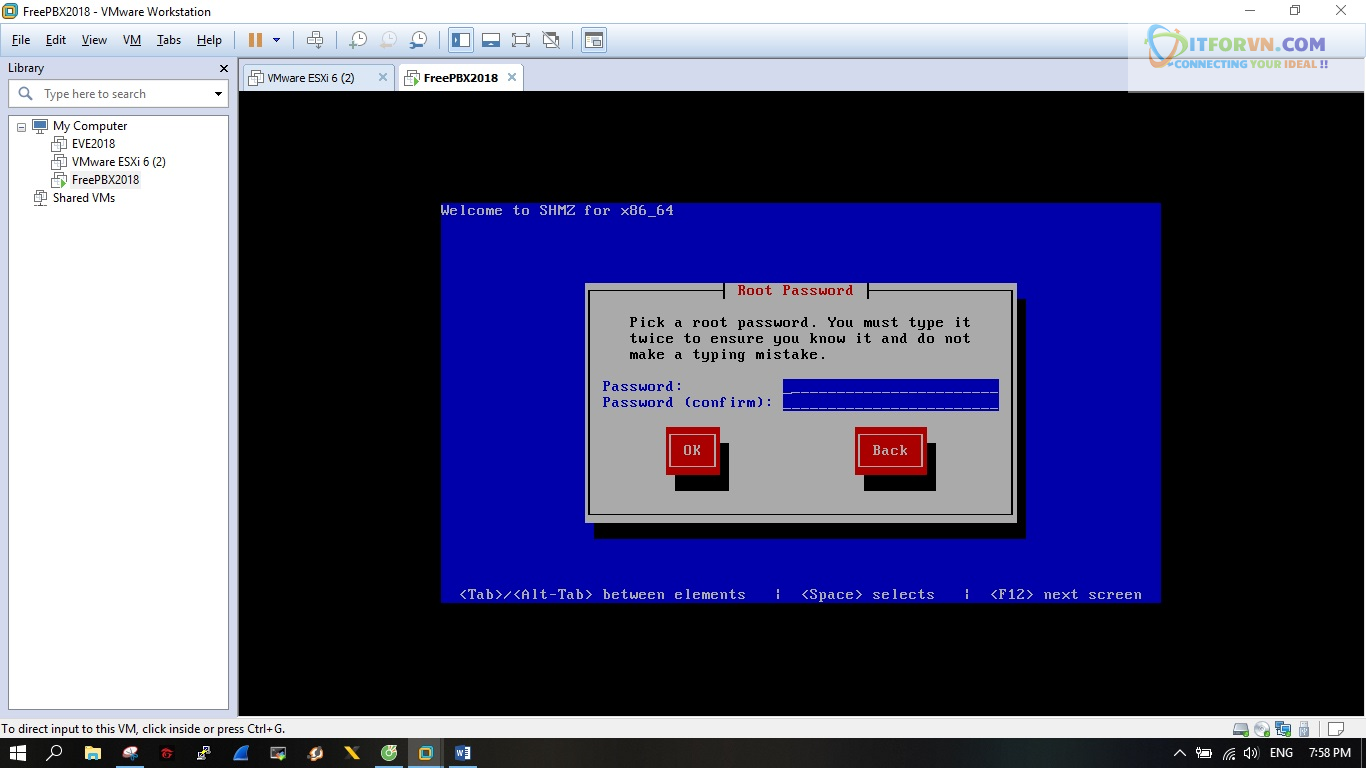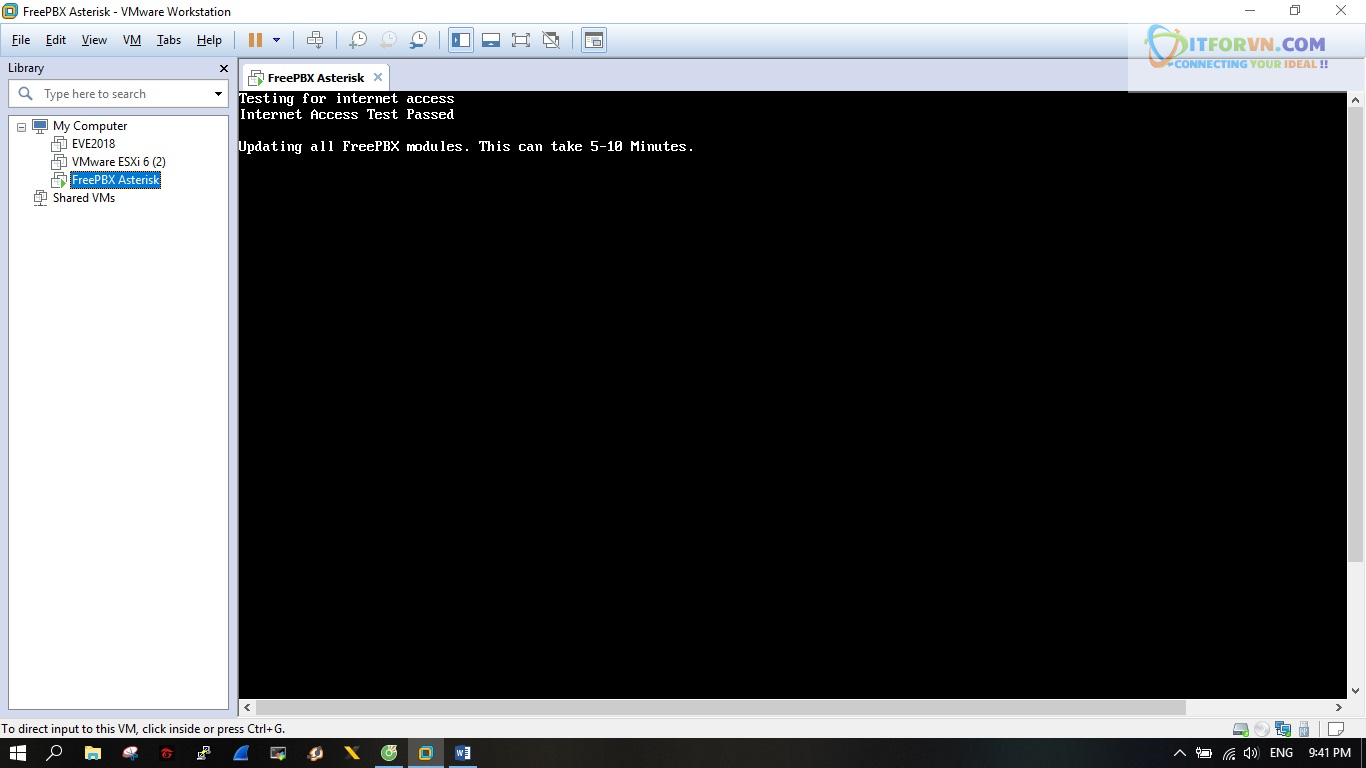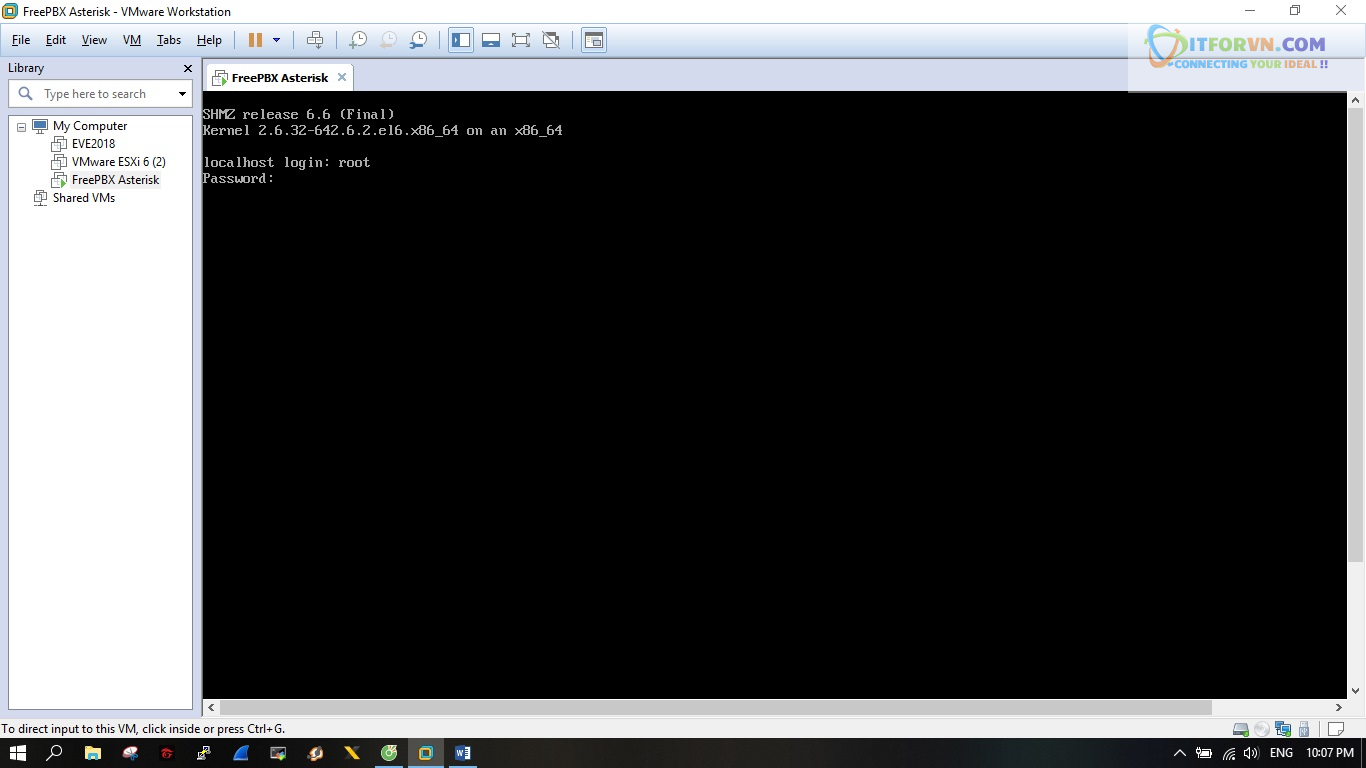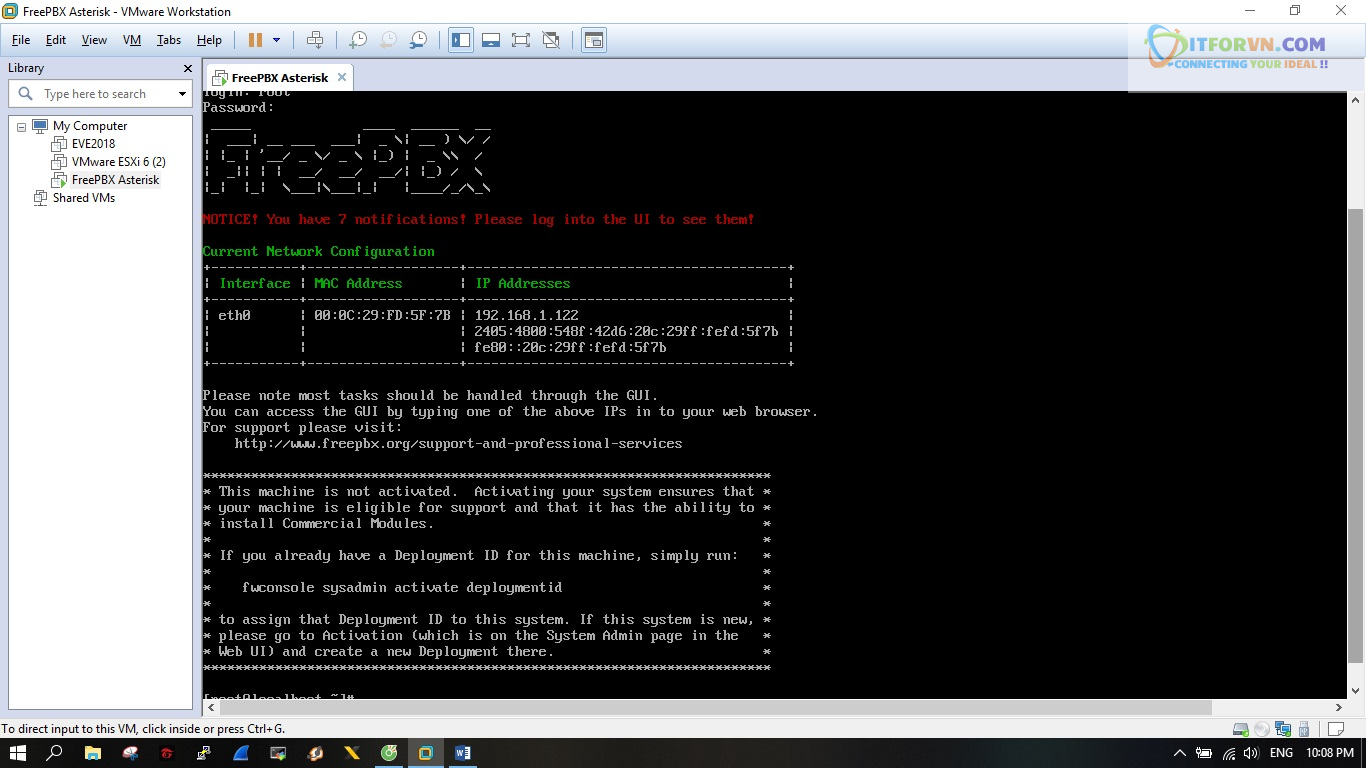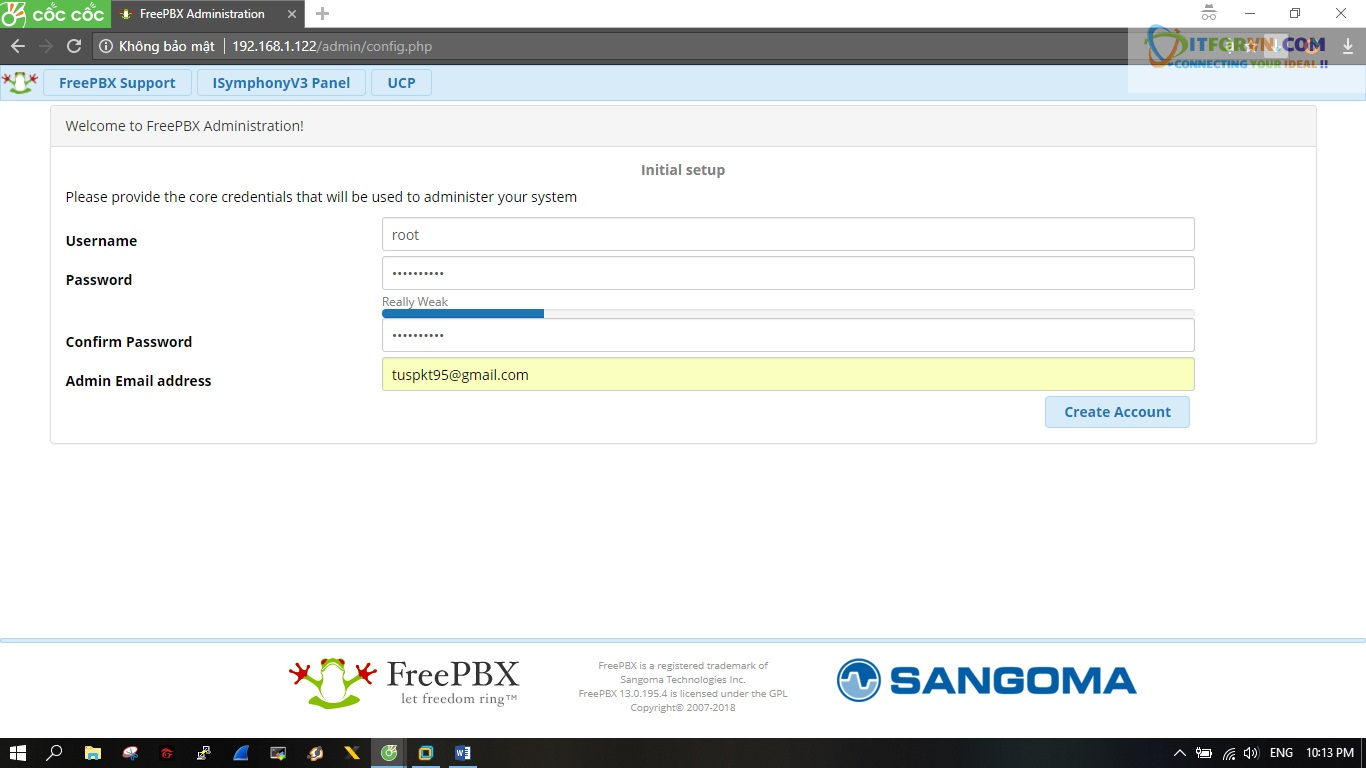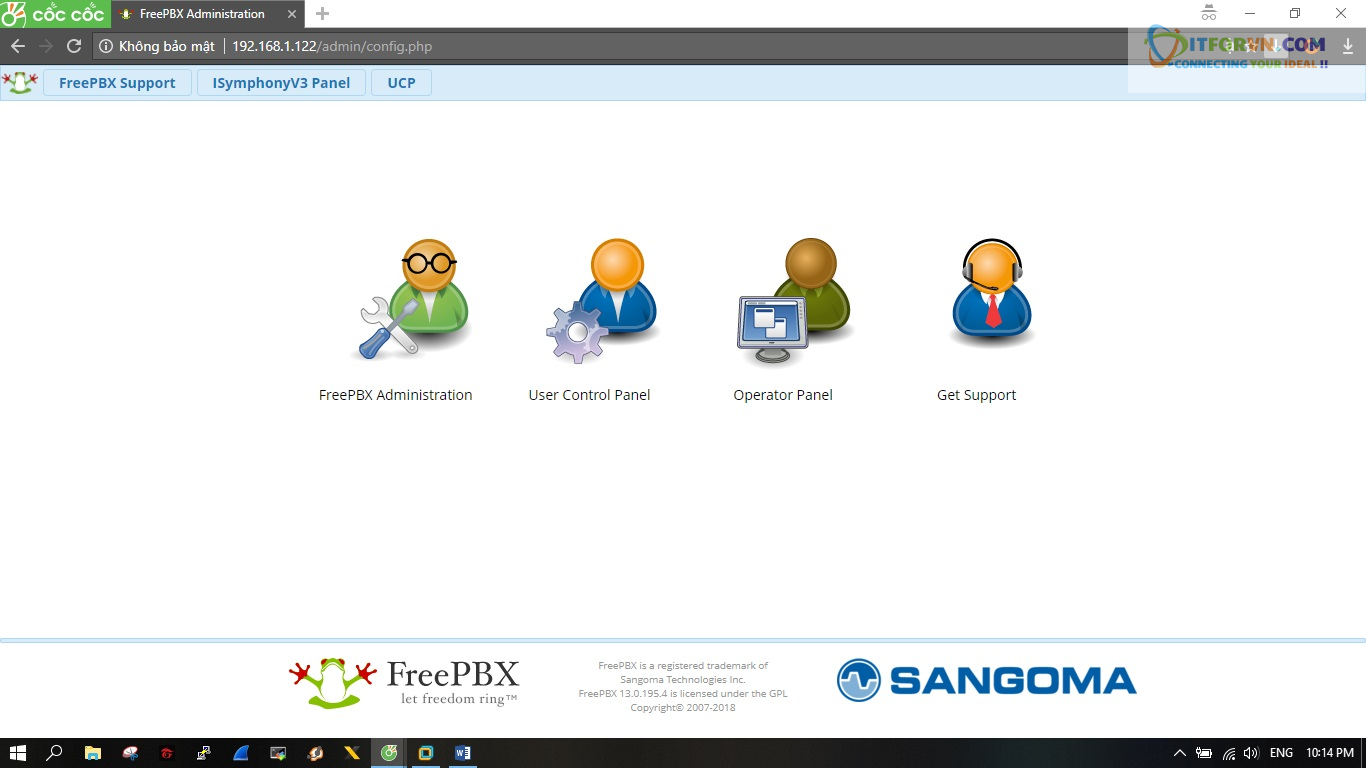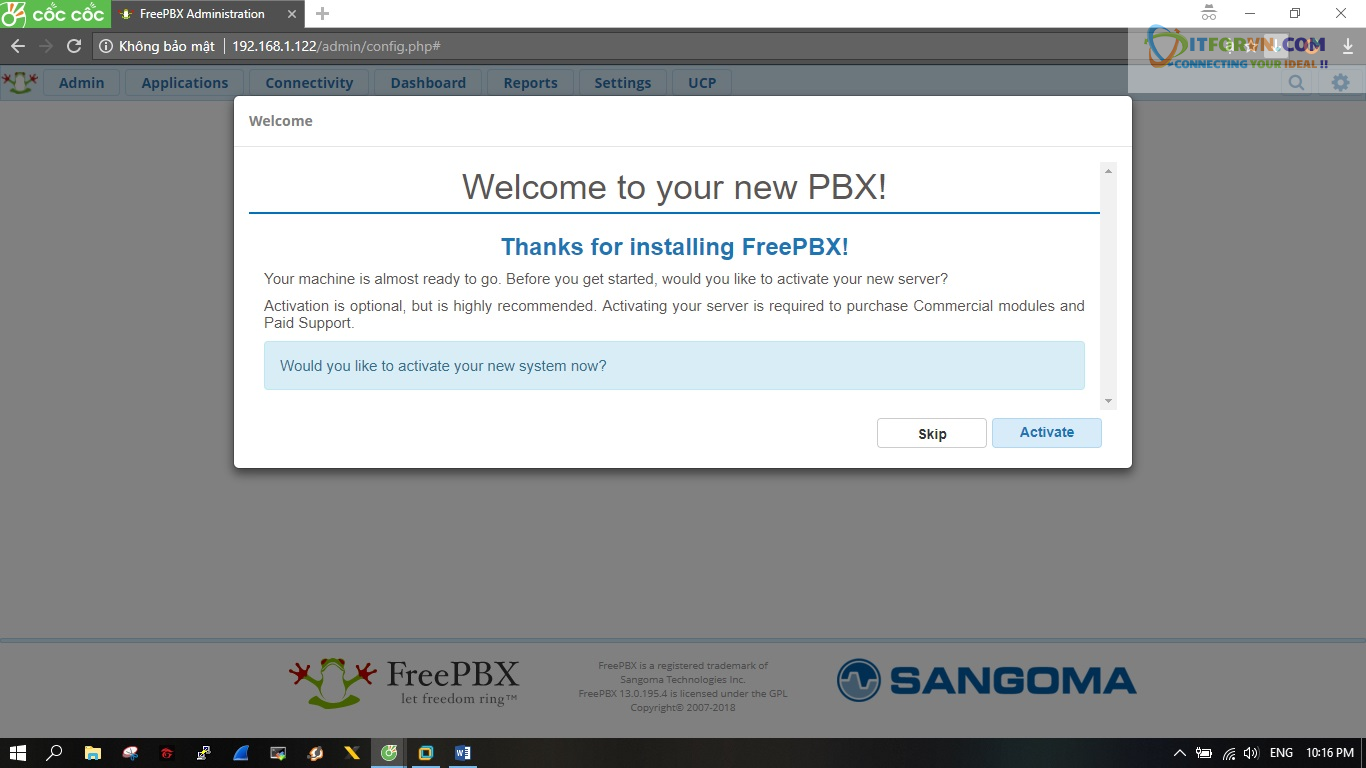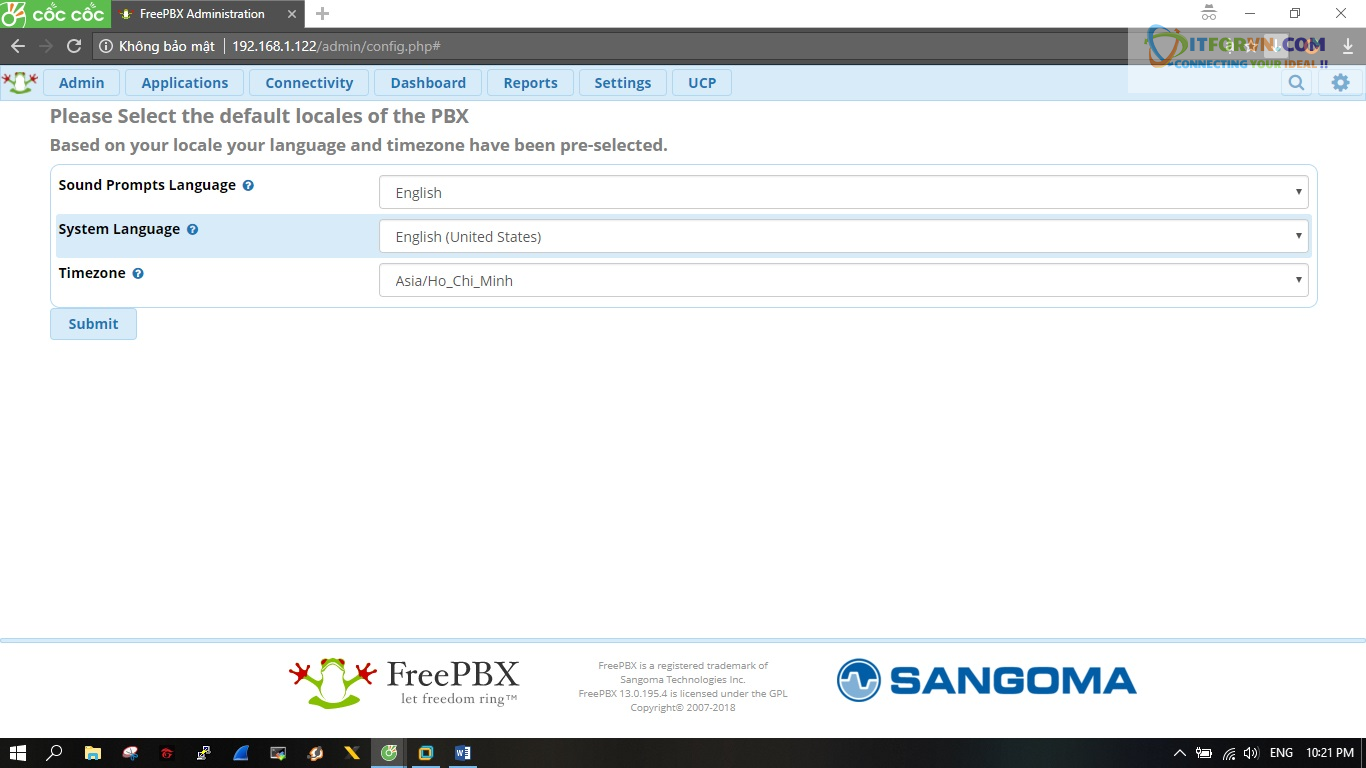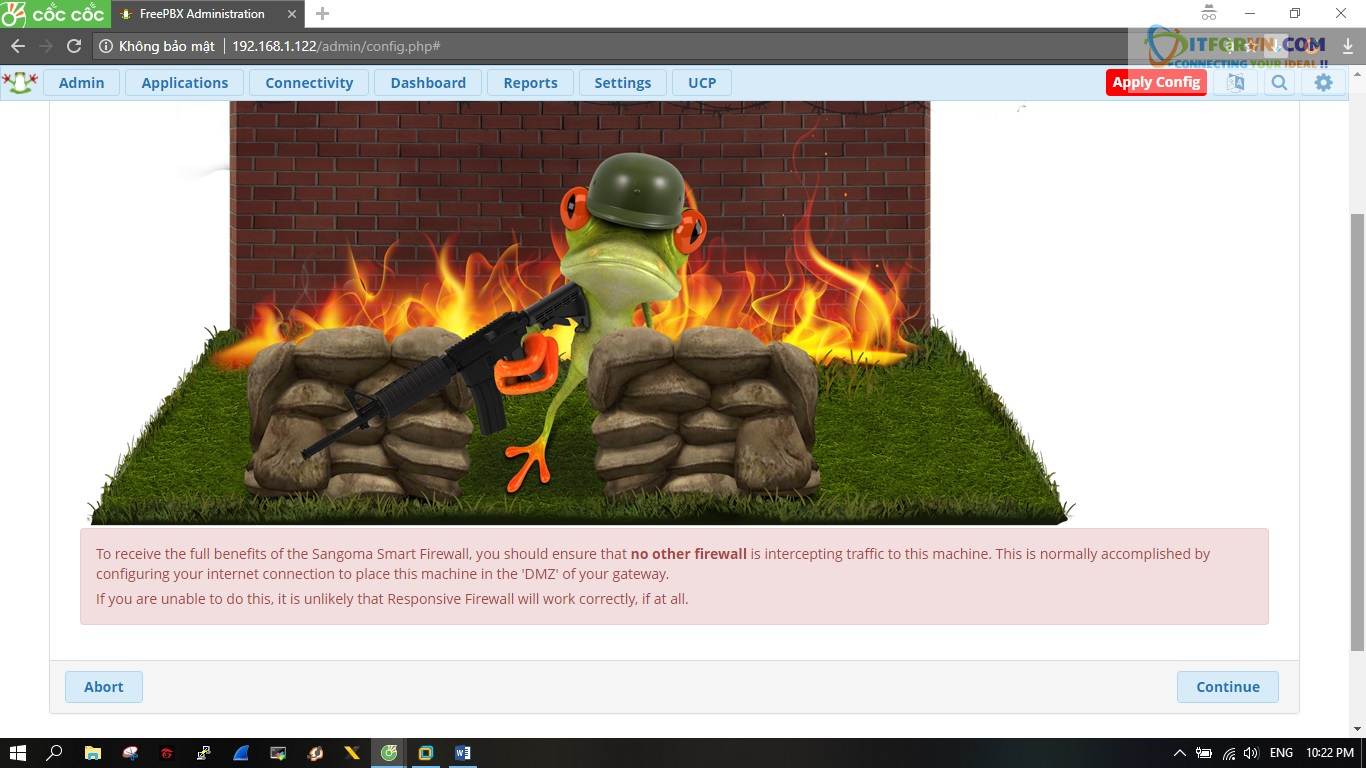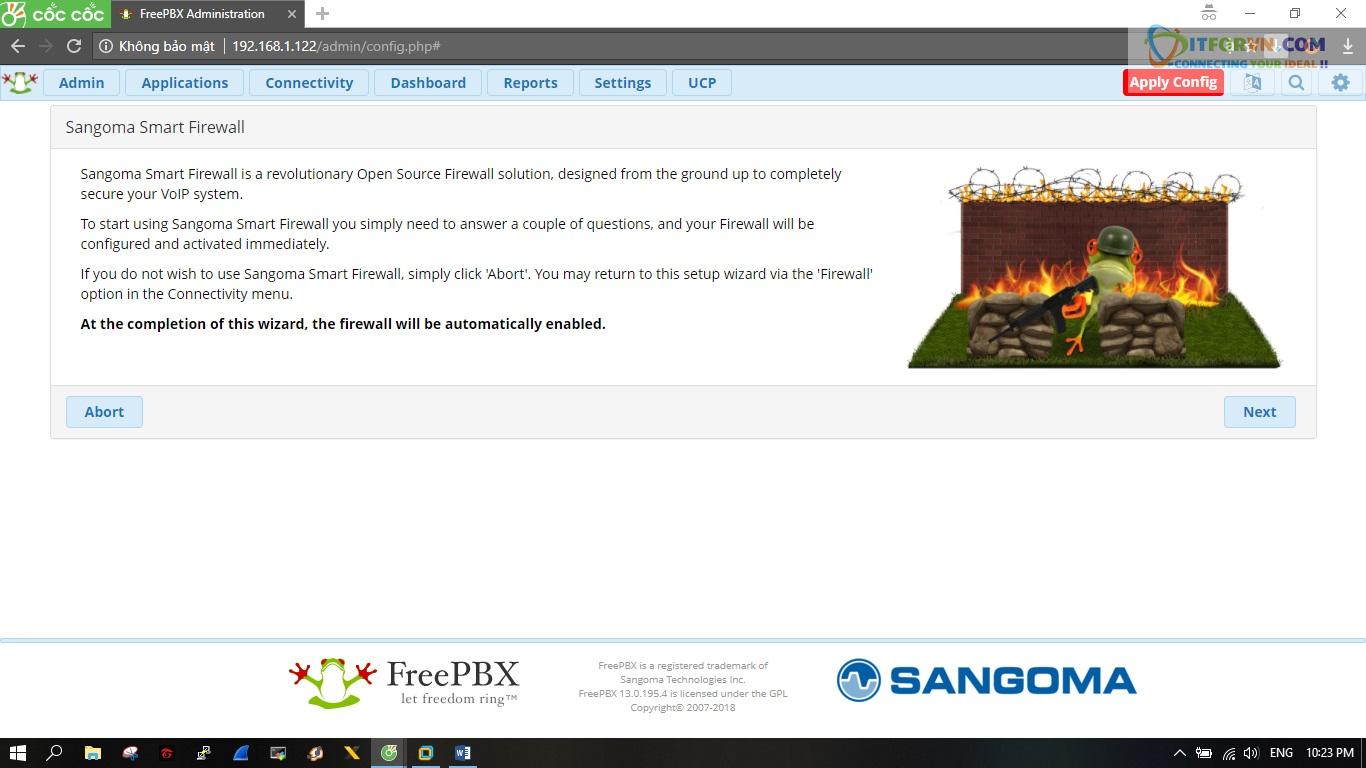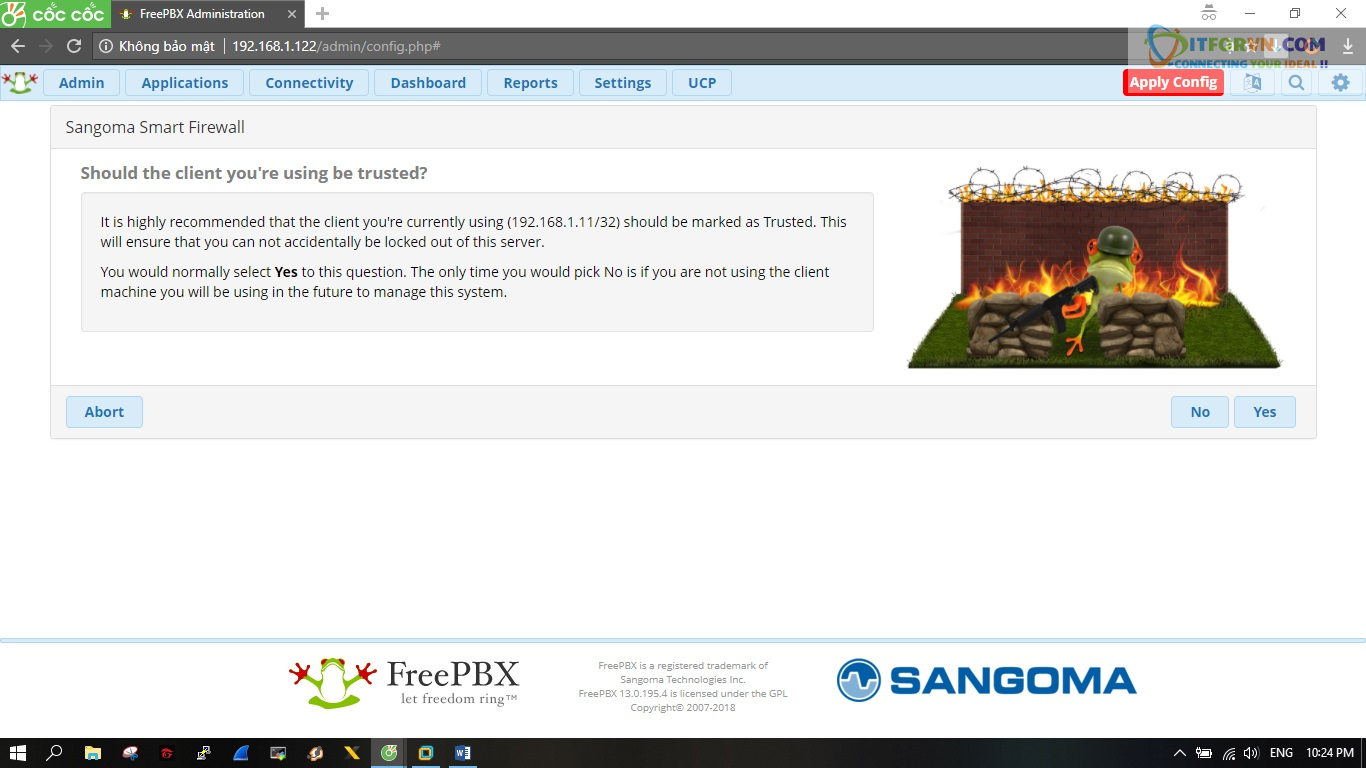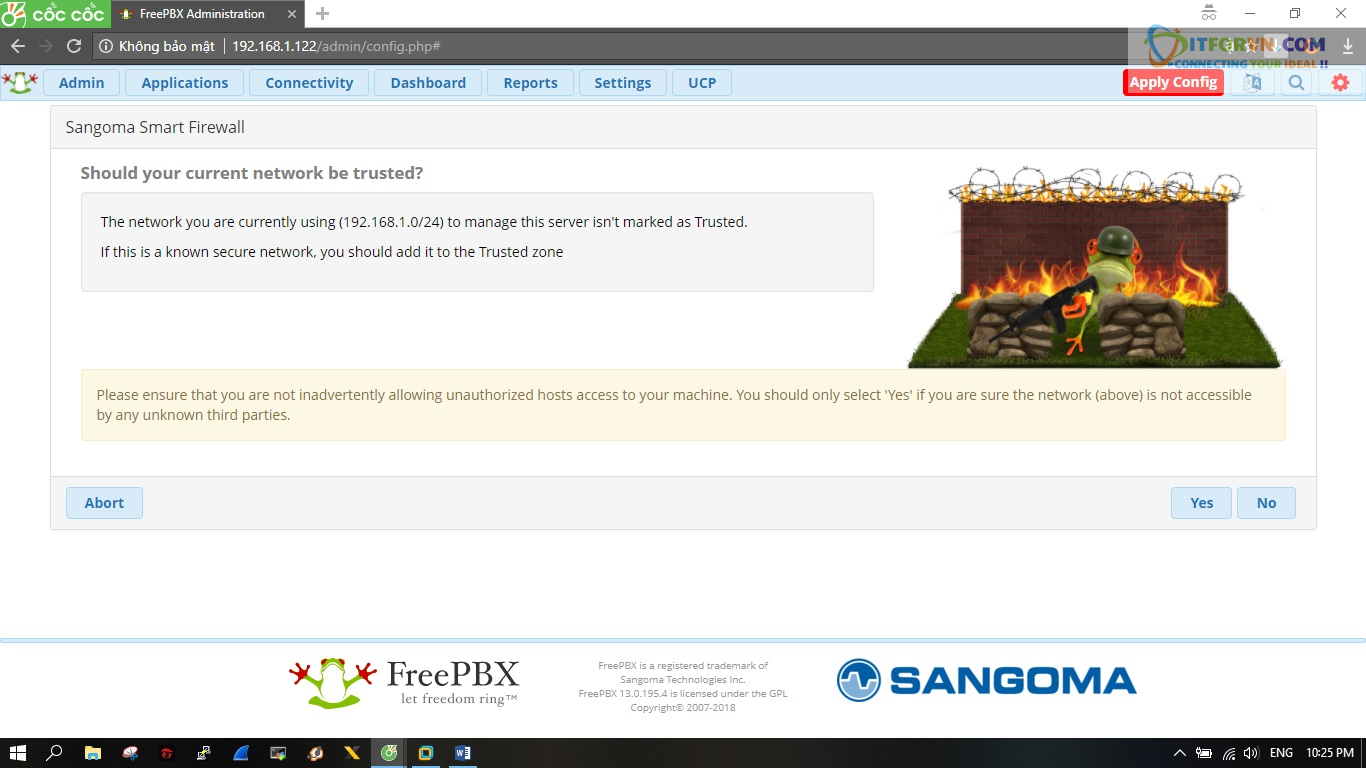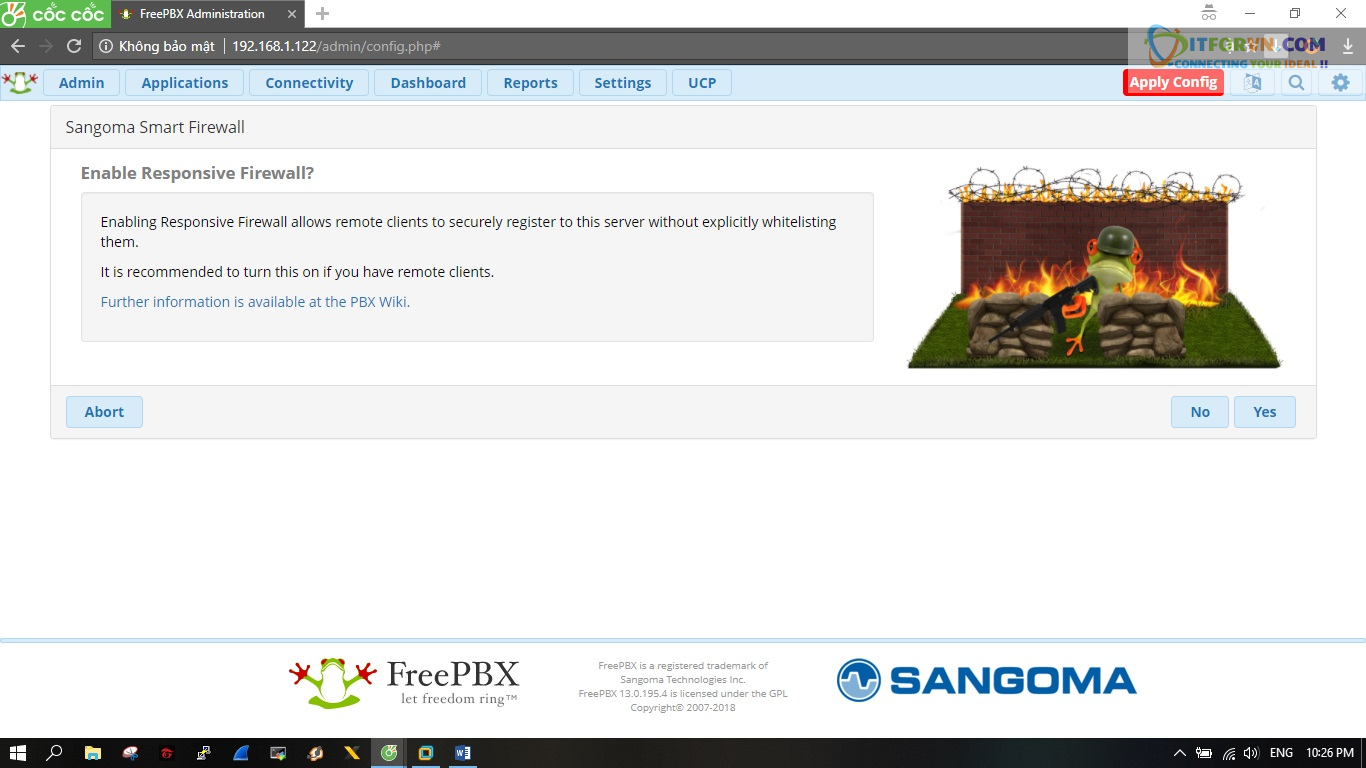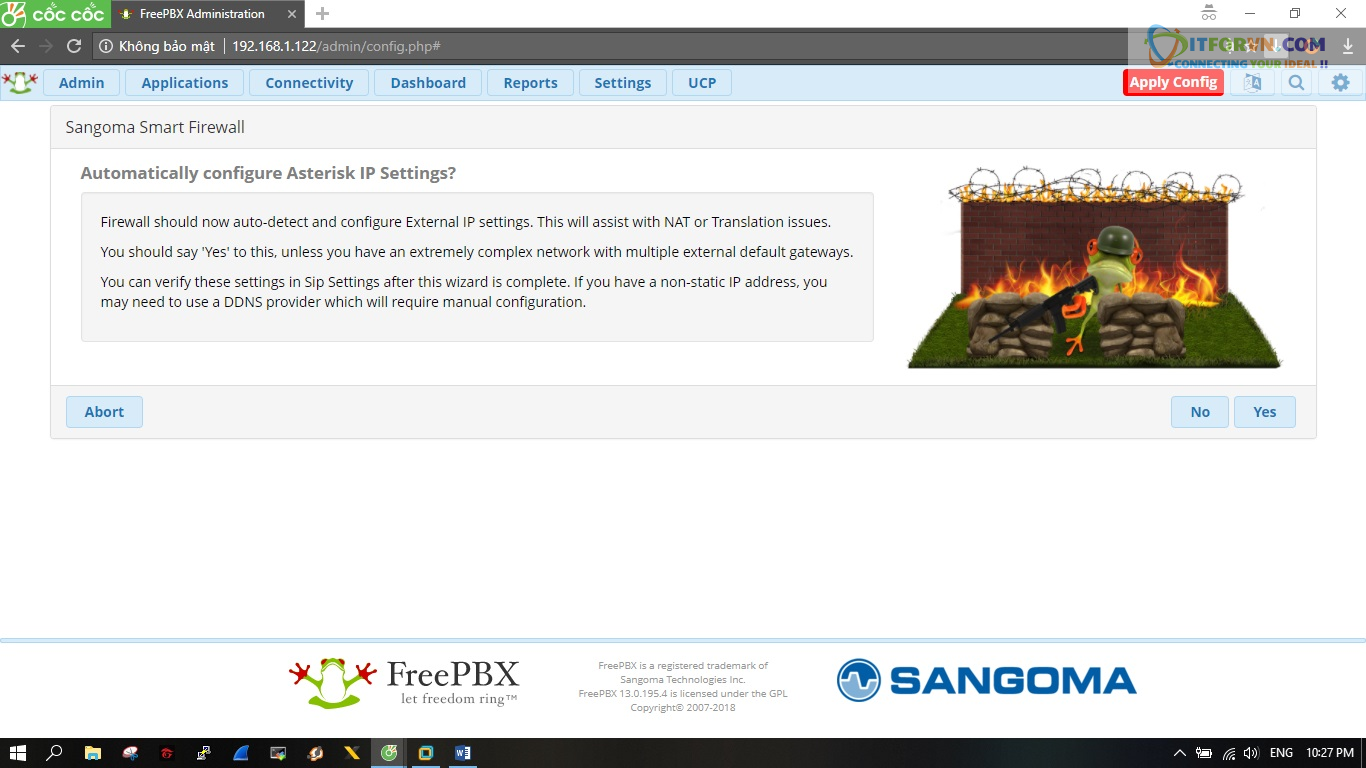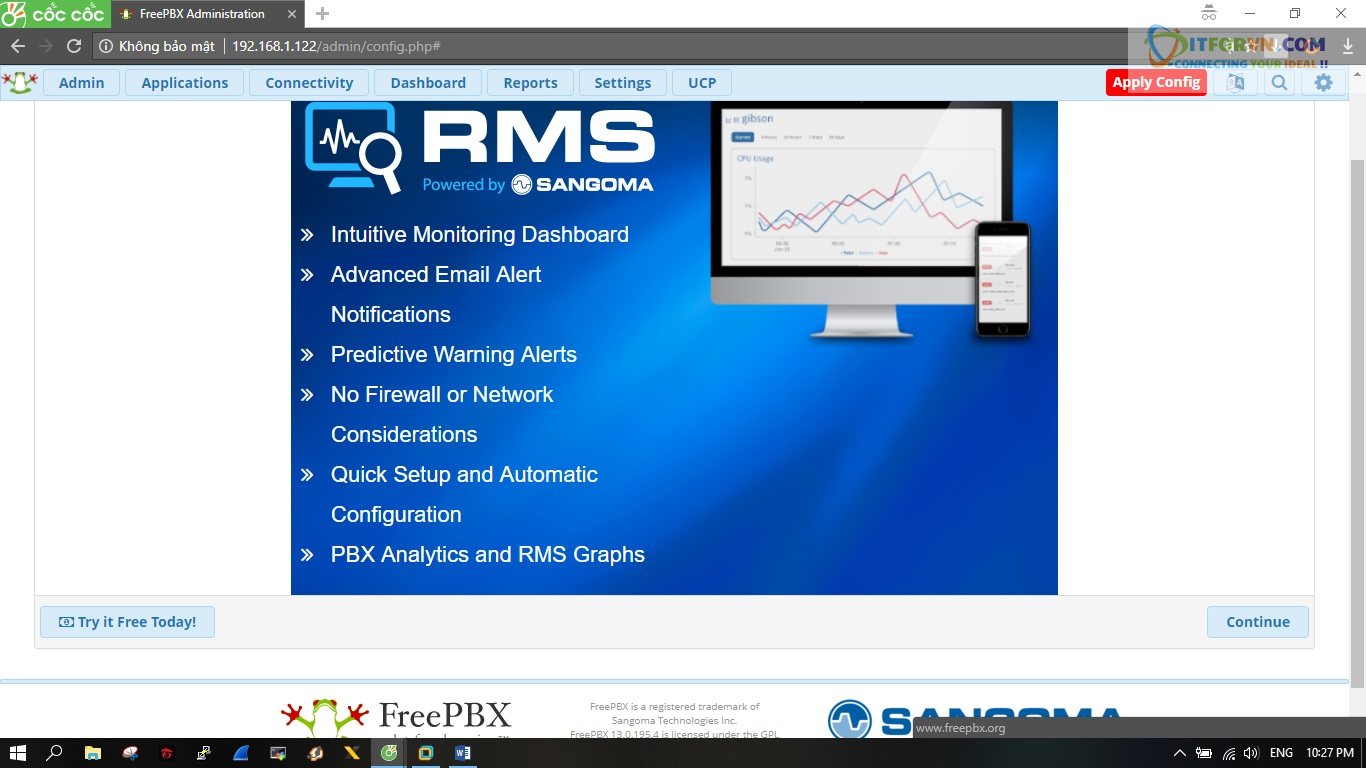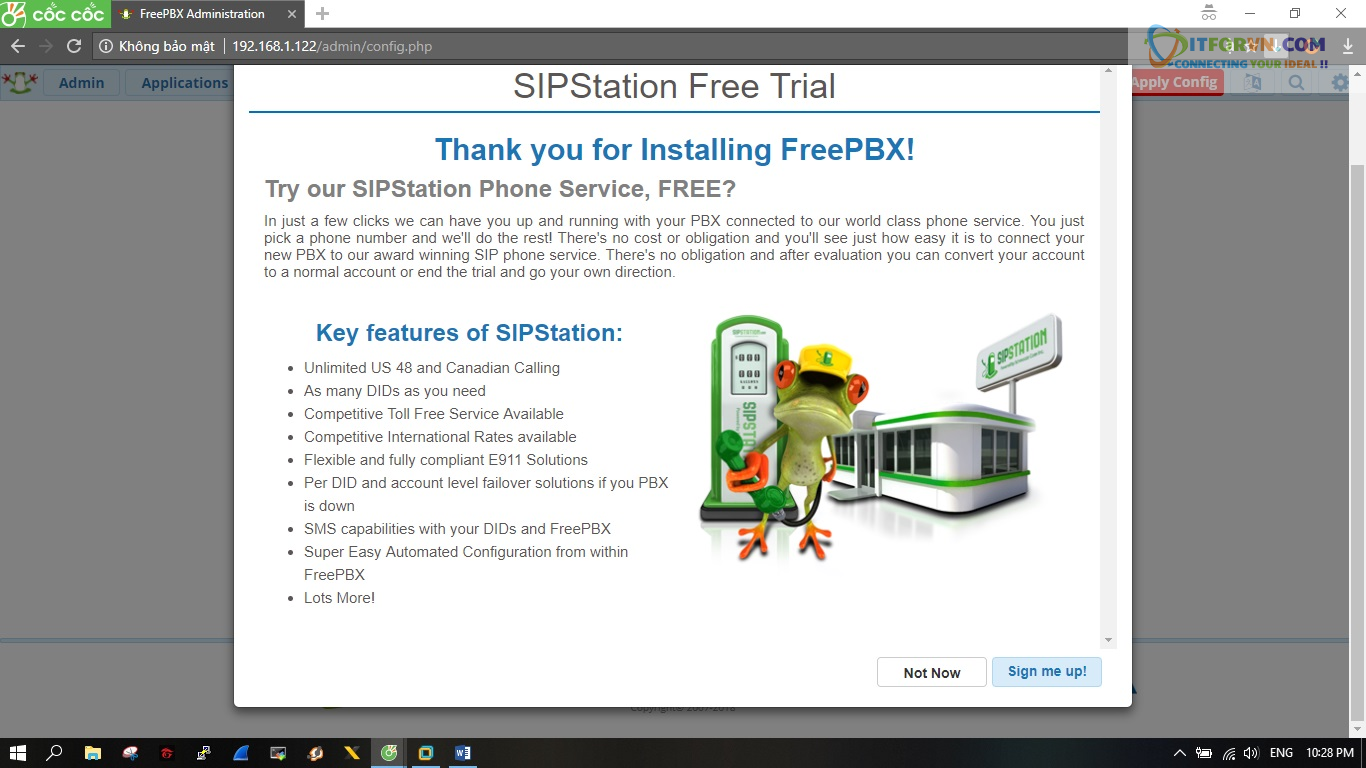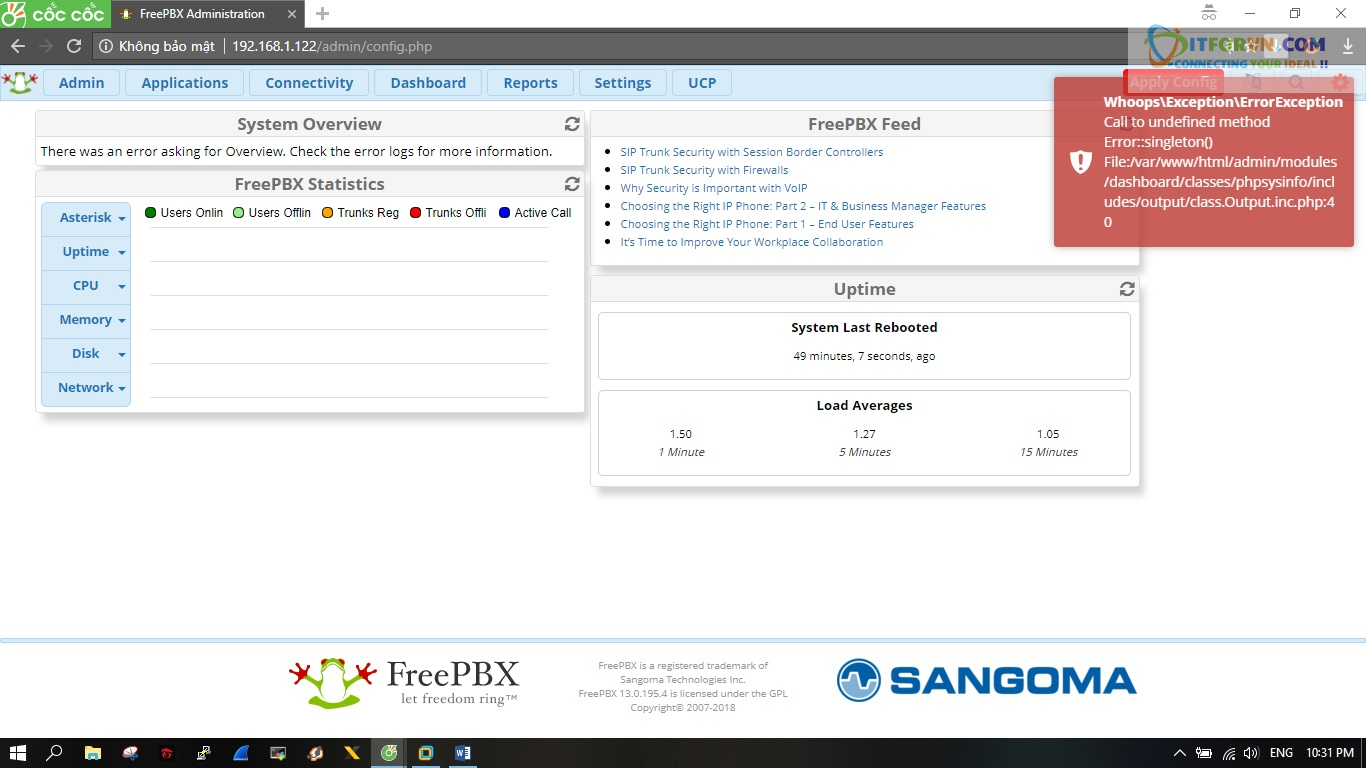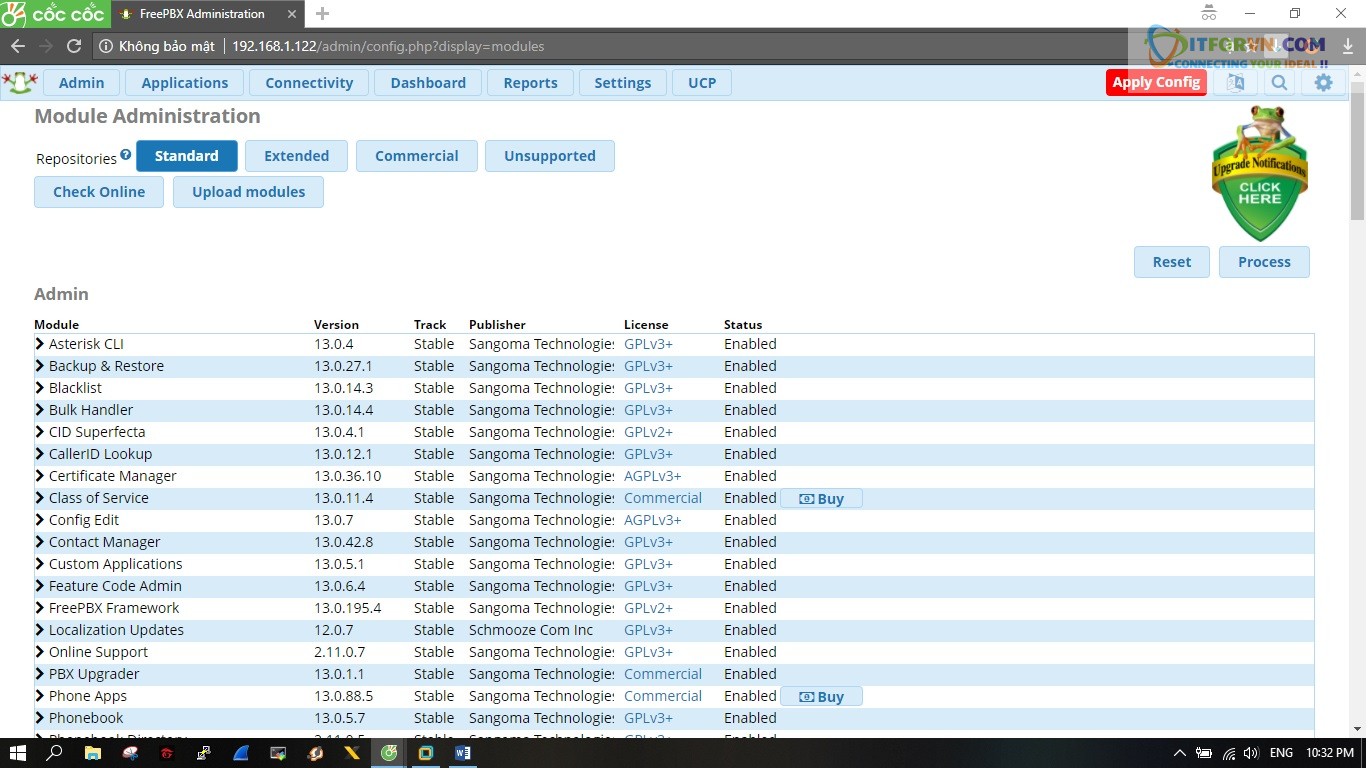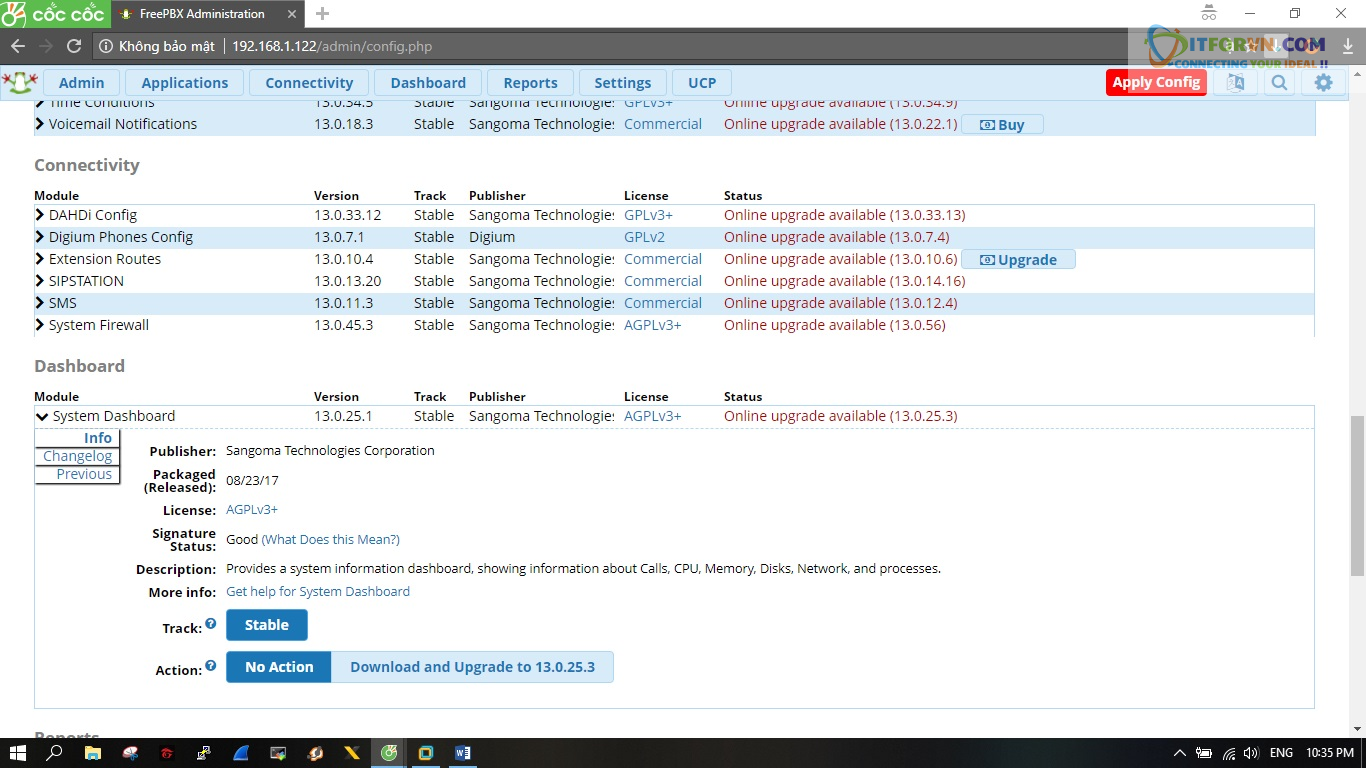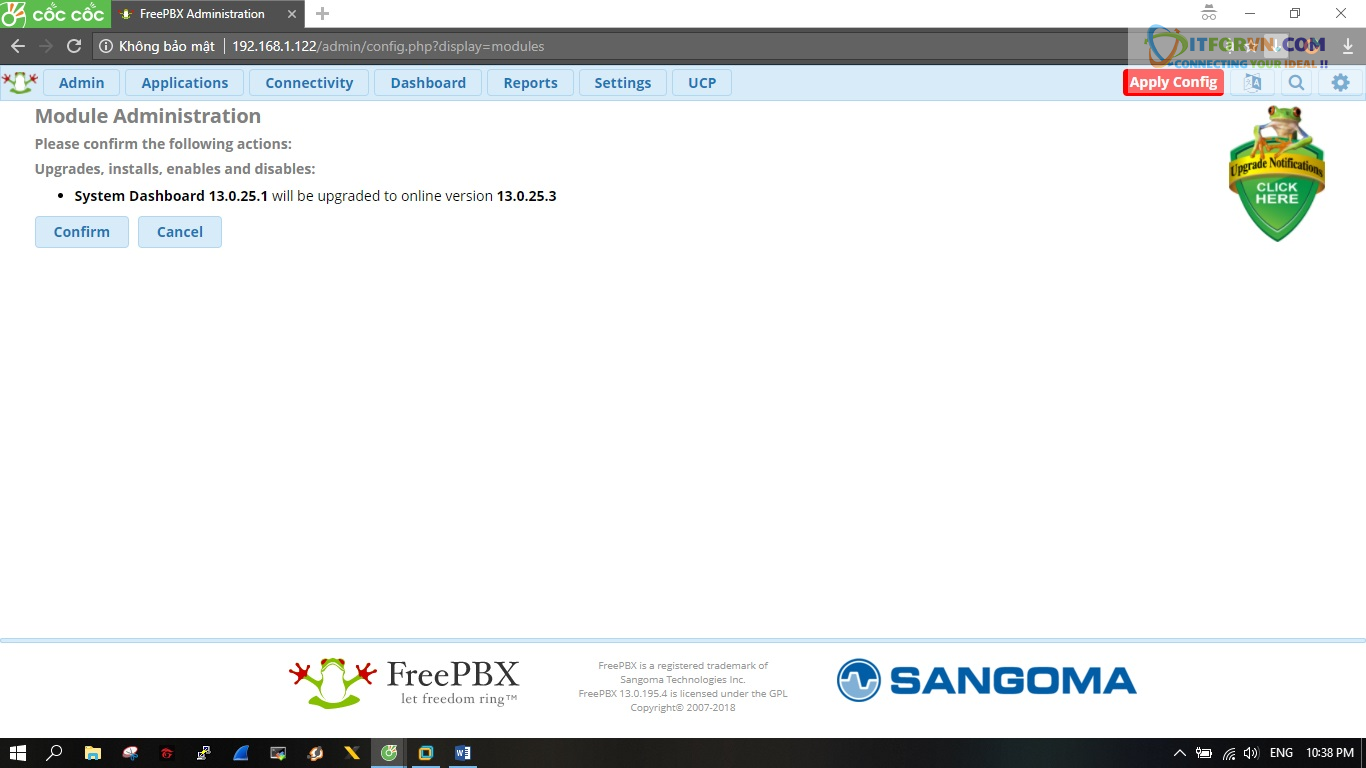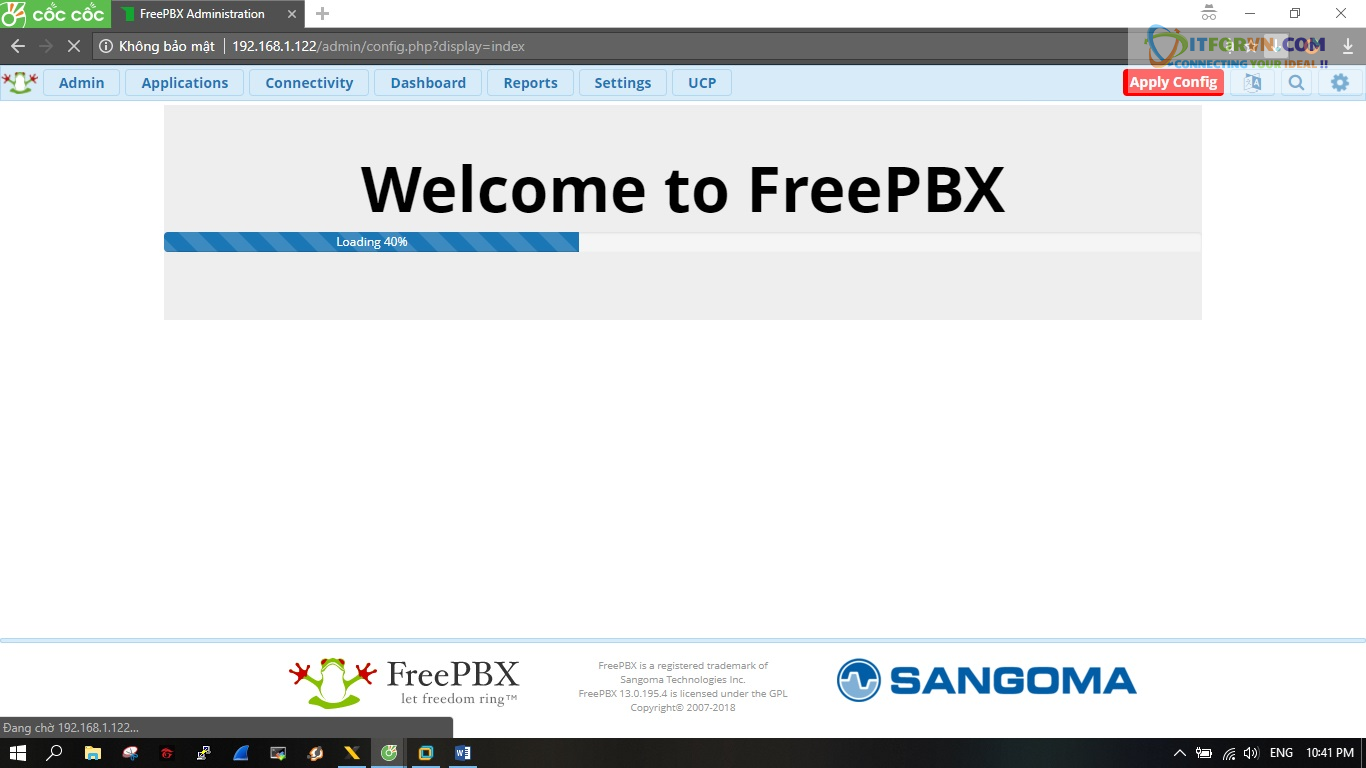Hướng dẫn cài đặt tổng đài FreePBX
Hướng dẫn cài đặt tổng đài FreePBX
Trong bài này mình sẽ hướng dẫn cài đặt tổng đài FreePBX trên phần mềm VMware ( có thể dùng Virtual box cũng đươc)..
Link download file FreePBX: https://drive.google.com/file/d/1Kxkvg-Yb34t1-7VekGI73I8BGyesHBcc/view?usp=sharing
Mở VMware lên. Chọn File -> New Virtual Machine và chọn thông số như hình
Chọn Custmozie Hardware và chọn như hình.
Chọn Close và Finish.Cuối cùng Start chương trình lên. Ta được như hình dưới
Chon FreePBX 10.13.66 with Asterisk 13.Chọn Full Install sau đó nhấn Enter để chương trình tiếp tục chạy. Chờ chương trình chạy đến bước như hình dưới
Tiếp tục nhấn Enter và chờ chương trình tiếp tục chạy.
Chọn Asia-Hồ Chí Minh như hình dưới
Nhấn Enter để tiếp tục và đặt password như hình dưới
Sau khi đặt password xong nhấn enter và chờ chương trình chạy.Bước này hơi lâu
Sau khi chạy xong , chương trình sẽ tự động reboot. Sau khi reboot xong, nó sẽ tiến hành update các module cần thiết và chúng ta tiếp tục chờ nó update
Sau khi đã update xong, ta tiến hành nhập user và password như hình dưới
Đăng nhập thành công ta sẽ thấy được địa chỉ IP như hình dưới.
Tiến hành nhập địa chỉ IP này vô trình duyệt web để login vô giao diện web của FreePBX và điền đầy đủ thông tin user, password để tạo 1 tài khoản. Tài khoản này dùng để đăng nhập trên trình duyệt web
Sau đó tiến hành chọn FreePBX Administration
Điền user và password lúc nãy đã tạo
Sau khi login thành công sẽ có giao diện như hình
Ta tiến hành activate chương trình bằng cách chọn Activate sau đó điền email vô và nhấn Abort
Sau đó nó sẽ xuất hiện thông tin như hình dưới, ta chỉ việc nhấn Skip. Sauk hi nhấn hết Skip sẽ xuất hiện giao diện như hình dưới, ta điên đầy đủ thông tin vô và nhấn Submit
Nhấn Continue
Nhấn Next
Nhấn Yes
Tiếp tục nhấn Yes
Nhấn Yes
Nhấn Yes tiếp
Sau đó nhấn Continue
Chọn Not Now
Cuối cùng ta vào được giao diện chính sau 1 loạt các bước thiết lập ban đầu
Tiếp tục ta tiến hành update dashboard mới nhất.Chọn Admin -> Module Admin
Chọn Check Online. Sau đó kéo xuống mục Dashboard và chọn Dowload and Upgrate
Sau đó chon Process và chọn Confirm để update DashBoard mới nhất
Sau khi update xong chọn Return và chọn Dashboard và nhấn Apply Config là cài đặt thành công